Google Factory Reset Protection Lock -Konto und effektive Möglichkeiten zur Umgehung der Blockierung

- 2904
- 21
- Samantha Trampeli
Android -Gadgets sind eine der beliebtesten auf der ganzen Welt. Der technologische Fortschritt von Schutzmechanismen gegen Angreifer ist im Falle von Diebstahl festgestellt. Einer dieser Mechanismen, den Schutz der Fabrikschutzschutztechnologien, die von der FRP -Abkürzung vorgeschrieben wird, und wir werden in diesem Artikel feststellen, nämlich analysieren und beschreiben, wie wir die Schutzdatensatz im Falle der Notwendigkeit umgehen und die Leistung an die Leistung zurückgeben können das Gerät.

FRP -Sperrung von Android - Was ist es
Was FRP -Schloss ist, sind einige Besitzer von Smartphones bekannt, deren Geräte auf Android arbeiten, mit Versionen 5.1 und darüber. Tatsache ist, dass Smartphone -Entwickler in den letzten Jahren die Entwicklung von Gadgets -Schutzmechanismen übernommen haben, um Benutzer vor Betrüger zu schützen, und das Gerät aufgrund der Unmöglichkeit eines weiteren Betrieb Unwissenheit über das Passwort "Anti -Theft".
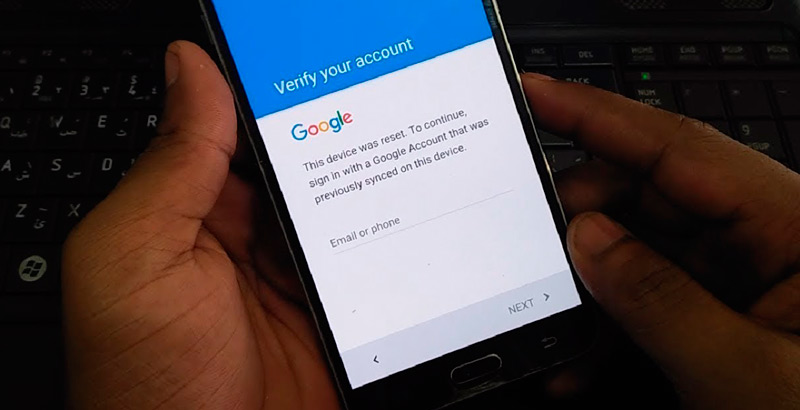
Der Mechanismus funktioniert nach dem folgenden Prinzip: Nach dem Kauf eines Geräts ist er sofort mit dem Eigentümer im Service Center „gebunden“, indem er ein Google -Konto erstellt hat. Die installierte Schutzdatensatz von FRP -Sperre standardmäßig bedeutet, dass die Angreifer im Falle des Diebstahls des Gadgets nach dem Ausschalten des Geräts nicht in der Lage sind, das Telefon ohne Anmeldung und Passwort auf die Werksparameter zurückzusetzen, oder die Einstellungen zurücksetzen, oder die Einstellungen zurücksetzen.
Die FRP -Schlossfunktion wird als effektive Möglichkeit zum Schutz des Smartphones anerkannt, aber es treten Präzedenzfälle auf, wenn der Benutzer selbst unter dieser Art von Schutz „leidet“. Manchmal kommt es vor, dass sein Eigentümer nach dem Kauf eines Telefons mit einem FRP -Schutzmechanismus kein Passwort verwendet, beim Kauf eines Apparats von Hand und wenn Sie einen Anti -Theft -Code eingeben müssen, kann das Smartphone nicht einmal durch das Smartphone freischalten Eingeben der korrekten Kombinationen, aufgrund dessen -Libo -Softwarefehlers. Weiter im Artikel werden wir die Mechanismen der Umgehung der Überprüfung des Kontos ausführlich beschreiben.
So entfernen Sie FRP -Schutz
Bevor wir uns mit den Problemen der Umgehung des Kontos befassen, werden wir herausfinden.
Die Manipulation wird unmittelbar vor dem "Zerfall" des Smartphones gemäß den folgenden Vorschriften durchgeführt:
- Der Eingang wird zu den "Einstellungen" des Gadgets durchgeführt, wo Sie zum Abschnitt "Konten" zum Punkt "Konten" gehen müssen.
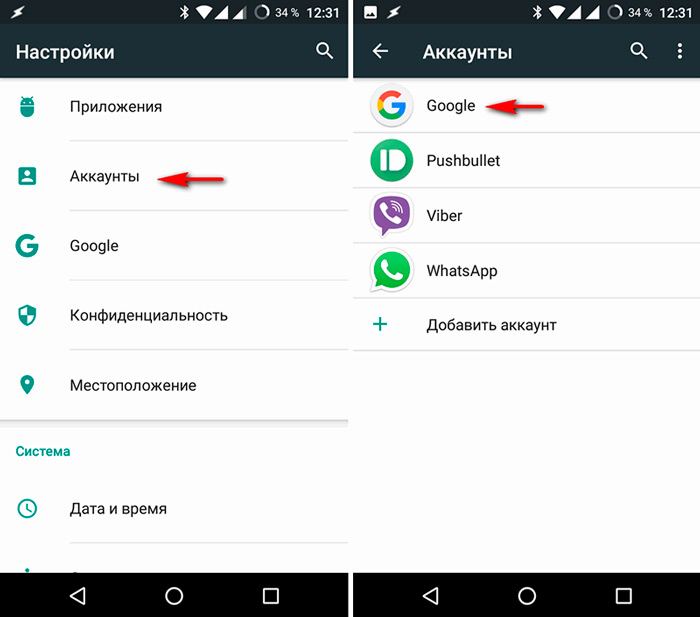
- Auf dem Bildschirm des Gadget die Liste der Rechnungslegungsregistrierung des Google -Kontokontos.
- Aktivieren Sie die Position "Entwicklermodus" und in der Liste, die sich gegenüber der Position "entsperren" öffnete, um den Schieberegler in eine aktive Position zu verschieben.
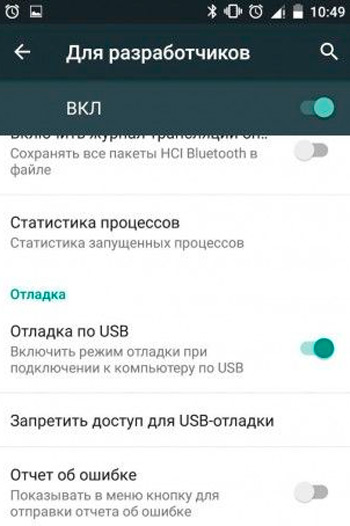
Nach der Durchführung von Manipulationen wird der Mechanismus nach dem Zurücksetzen der Einstellungen auf dem Gerät vollständig deaktiviert.
Es gibt Situationen, in denen das Smartphone auch nach der absoluten Abschaltung der FRP die Einführung des Anmelde- und Kennworts in das bereits entfernte Konto fordert. Ein solcher Präzedenzfall ist möglich, wenn der Benutzer kürzlich eine Änderung in den Daten von „Anti -Diebstahl“ vorgenommen hat, was darauf hindeutet. Dies kann von Tag zu Tag bis zu zweiundsiebzig Stunden dauern. Danach lohnt es sich, einen Versuch zu wiederholen, das System zu betreten.
Außerdem kann das Heben des Smartphones von einem Schutzkonto im Servicecenter durchgeführt werden, vorausgesetzt, der Eigentümer verfügt.
Alle relevanten Möglichkeiten, um die Überprüfung des Google -Kontos zu umgehen
Wenn der Eigentümer des Smartphones nach dem Zurücksetzen der Einstellungen auf die Werksmerkmale vorhanden ist, vorausgesetzt, es gibt keine Dokumente für das Gerät, müssen Sie die inoffiziellen Möglichkeiten verwenden, um das Google FRP -Konto zu umgehen, welches welche wird weiter beschrieben.
Es gibt mehrere Optionen, um den „technologischen“ Schutz des FRP -Formats auf einem Smartphone zu umgehen, einfach und schwer auszuführen, und jedes von ihnen hat das Recht zu existieren. Was genau in einer bestimmten Situation "funktioniert", ist schwierig. Der Eigentümer des Smartphones muss die Methoden wiederum ausprobieren, um das gewünschte Ergebnis zu erzielen und die Arbeitskapazität des Gadgets mit der Möglichkeit seines weiteren Betriebs "wieder zu beantragen".
Entsperren mit einer Speicherkarte
Als eine der am einfachsten ausführenden Ausführung ist ein Bypass von FRP mit einer regulären Speicherkarte. Der Prozess ist nicht kostspielig. Für seine Implementierung ist es nicht erforderlich, dass der Eigentümer des Smartphones über eine Speicherkarte verfügt und die Prozedur zum Zurücksetzen der Ausführung aufgrund des Erscheinungsbilds auf dem Bildschirm eines Berichts über das Verbinden des Laufwerks. Eine solche Mitteilung garantiert die Möglichkeit, das Gerät in die Einstellungen einzuführen, wobei die folgenden Manipulationen abwechseln:
- Sie müssen ein Flash -Laufwerk in ein funktionierendes Gerät einfügen.
- Klicken Sie in der Mitteilung des Mitteilung, der auf dem Bildschirm angezeigt wurde.
- Wählen Sie in der geöffneten Liste die Position "Anwendungsdaten" aus, wo Sie in den Abschnitt "Einstellungen" wechseln müssen, die Sie für die Aktivierung der Schaltfläche "Start" aktivieren müssen.
- Weiter durch den Parameter "Wiederherstellung und Zurücksetzen" müssen Sie das DRM -Zurücksetzen auswählen und die Schlüssel entfernen. Wenn das Verfahren korrekt durchgeführt wird, werden die „Lizenzen erfolgreich entfernt“ auf dem Bildschirm angezeigt.
- Danach müssen Sie wieder zum vorherigen Menü "Wiederherstellung und Zurücksetzen" zurückkehren, wo es nur noch die Smartphone -Einstellungen fallen lässt.
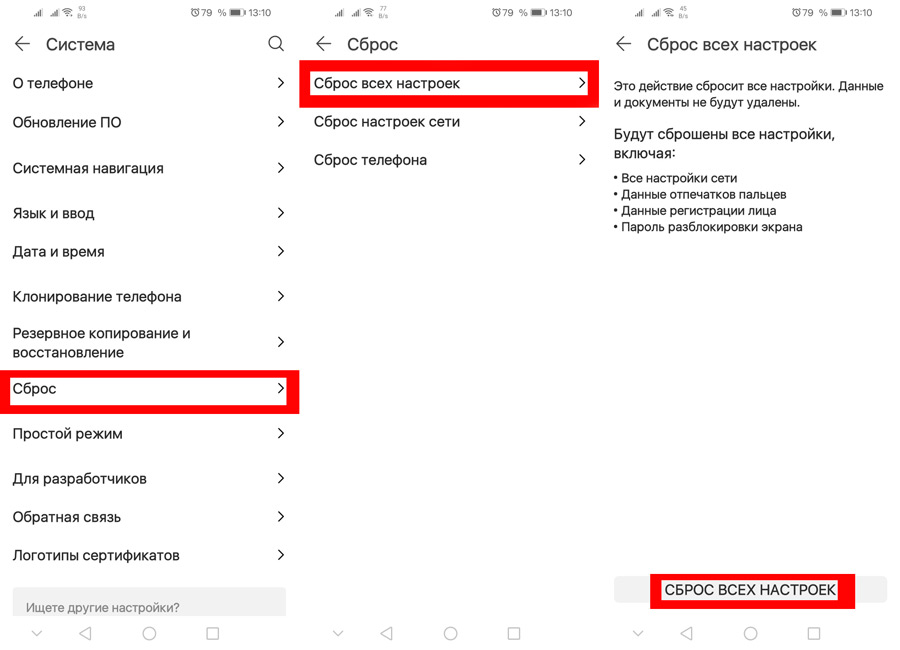
- Nach dem automatischen Neustart ist das Gadget bereits vom FRP -Schutz „frei“, sodass es weiter arbeiten und ein neues Schutzkonto erstellen oder das Gerät ohne FRP bedienen kann.
FRP -Schloss Reset mit SIM -Karten
Wenn die erste Option aus irgendeinem Grund nicht das gewünschte Ergebnis erzielt hat, können Sie die folgende Methode zur Wiederherstellung der Betriebsfähigkeit des Geräts verwenden, indem Sie die FRP -Sperre mithilfe einer aktiven SIM -Karte zurücksetzen. Diese Methode zum Zurücksetzen von „Anti -Diebes“ -Blocking lässt darauf schließen, dass der Besitzer des Gadgets die Möglichkeit hat, von einem anderen Telefon von einem blockierten Smartphone anzurufen. Die Ausführung des Kontos des Kontos hat die folgenden Vorschriften:
- Rufen Sie das blockierte Telefon an und nehmen Sie den Anruf an, gefolgt von der Erstellung eines neuen Anrufs mit dem technischen Code*#*#4636#*#*. Danach verschiebt das System den Benutzer automatisch in ein Menü "erweiterte Einstellungen".
- Wenn Sie den Pfeil "zurück" in der oberen linken Ecke des Bildschirms drücken, wechseln Sie zum Einstellungsabschnitt der Standardkategorie.
- Durch "Wiederherstellung und Zurücksetzen" oder Abschnitt "Archive und Wiederherstellung", um den Parameter "Datenreservat" zu trennen und die Einstellungen zurückzusetzen.
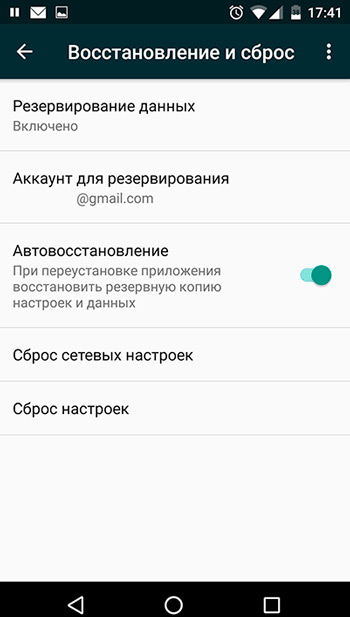
- Warten Sie, bis das Gerät das Gerät nach dem Neustart einschalten und ein neues Konto mit der Möglichkeit eines weiteren sicheren Betriebs des Smartphones registrieren.
Kreis des Blockierens durch Wi-Fi-Einstellungen
Nicht weniger effektiv und leicht zu Leistung durch die Methode zum Zurücksetzen des Kennworts „Anti-Winkel“ von Google ist die Bypass der FRP-Sperre mit Wi-Fi. Der Prozess besteht darin, die folgenden Manipulationen zum Zeitpunkt des Einschaltens der Einheit durchzuführen:
- Gehen Sie zur Seite, auf der die Standardeinstellung eine Wahl für die Wi-Fi-Verbindung ist, und aktivieren Sie die verfügbaren Netzwerke.
- Auf dem Bildschirm wird ein Passwort angezeigt, indem Sie auf die Sie eine "Tastatur" aufrufen können.
- Anschließend ist es erforderlich, indem "die Lücke zusammengedrückt" wird, auf den manuellen Swype, "A Comma" oder das digitale Tastatursymbol klicken, um den Spracheingang zu aktivieren. Die Auswahl der Methode zum Aufrufen der Spracheingabe hängt von der Art der Tastatur ab.
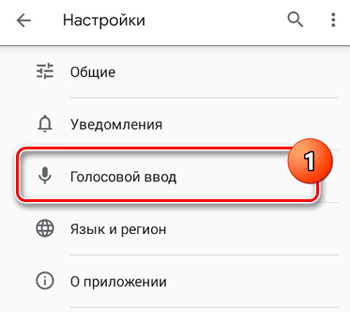
- Wenn Sie die Spracheingabe einschalten, muss nichts gesagt werden. Warten Sie einfach auf den Moment, in dem ein Fenster mit einer Fehlermeldung auf dem Bildschirm angezeigt wird.
- Um die Blockierung des Google FRP -Kontos zurückzusetzen, müssen Sie nur zu den „Einstellungen“ gehen und Manipulationen in früheren Optionen zur Wiederherstellung der Betriebsfähigkeit eines blockierten Geräts beschreiben. Der Übergang wird durch Klicken auf ein kleines Symbol neben der Fehlermeldung durchgeführt, bei dem das Google -Element im Untermenü mit der anschließenden Ablehnung zur Bestätigung der Manipulation ausgewählt wird, die die Suchlinie öffnet, in der er ausreicht, um ausreichend Schreiben Sie das Wort "Einstellungen" vor und starten Sie den Prozess.
- Um das Gadget vom Blockieren von Passwörtern zu befreien, müssen Sie im Menü "Einschränkungen ist frei von Anti -Angle -Passwörtern.
Verwenden des SP -Flash -Tool -Dienstprogramms
Wie Sie sehen können, können die oben genannten Methoden zur Umgehung der Verschiebung eines Smartphones über das Google -Konto einfach ausführen und für die Implementierung von jedem Benutzer verfügbar sind. Allerdings sind jedoch nicht alle Wege der Bypass durchzuführen. Zum Beispiel ist die nächste Version des Kampfes gegen Anti -CAR -Passwörter für alle Benutzer nicht geeignet, und es wird empfohlen, dass nur die „fortgeschrittenen“ Besitzer von Geräten als Umgehung des Problems umgehen. Eine professionelle Bypass von FRP -Schloss kann mit der SP -Flash -Tool -Softwareanwendung durchgeführt werden, mit der die Smartphones auf der Grundlage von Chips von MediaTek betrieben werden können. Um die Manipulation durchzuführen, müssen Sie die Firmware für Android herunterladen und die auf dem Smartphone installierten Installation auf dem Smartphone laden, um sie auf die Streudatei zuzugreifen, die erforderlich ist. Bypass ausführen. Weitere Manipulationen werden gemäß den folgenden Anweisungen durchgeführt:
- Öffnen Sie die Streudatei auf einem Computer mit einem beliebigen Texteditor.
- Finden Sie durch die Option "Find" FRP.
- Für die Arbeit sind die in den Spalten vorgeschriebenen Werte erforderlich, gegenüber den Phrasen des linearen Start -ADDR und des Parameters der Partitionsgröße müssen sie kopiert werden.
- Schließstreuung.
- Weitere Arbeiten werden im SP -Flash -Toolprogramm durchgeführt. Das Programm muss zur Registerkarte Format gehen, wo alle Felder abwechselnd füllen können. Im Gegenteil, das manuelle Format -Flash -Inschrift wird platziert, wodurch es im Parameter EMMC_USER -Parameter der Region vorhanden ist, und die Länge der Anfänge und Formatlängen werden frühere Inhalte aus dem linearen Start -ADD- und Partitionsgröße gezeigt.
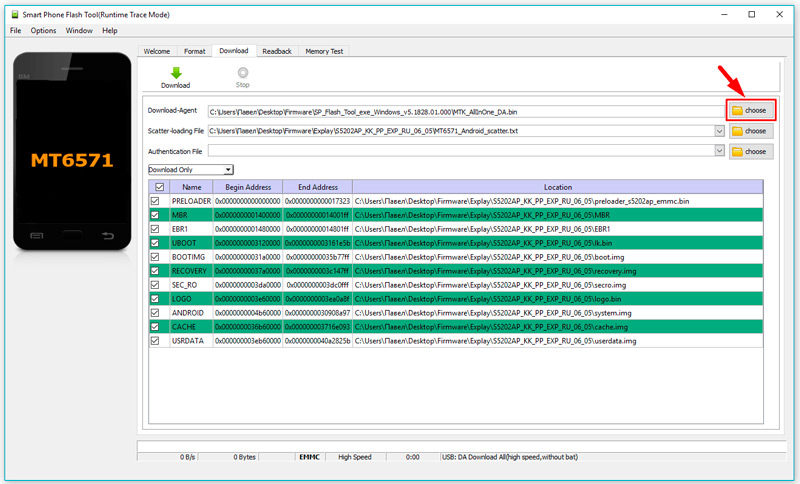
- Um den Vorgang zu vervollständigen, reicht es aus, das ausgeschaltete Gerät mit dem PC zu verbinden und den Prozess der Reinigung des Telefons mit der Startschaltfläche zu reinigen.
Am Ende des Reinigungsprozesses kann das Gerät vom PC getrennt werden und können Sie es einschalten: Das Schloss vom Telefon wird vollständig entfernt.
Mit Passfab Android Unlocker entsperren
Wenn Sie nicht über ausreichende Fähigkeiten verfügen oder nur Angst haben, solche Manipulationen zu erstellen, gibt es eine einfachere Möglichkeit, die FRP -Sperre zu entsperren, und es ist auch mit der Verwendung eines Computers und einer speziellen Software verbunden.
Wir sprechen über das PASSFAB Android Unlocker -Programm, mit dem nicht nur das FRP -Sperrkonto umgehen kann, sondern auch den Smartphone -Bildschirm entsperren, unabhängig davon, welche Methode des Blockierens verwendet wird - der PIN -Code, der Fingerabdruck oder das grafische Kennwort.
Zum Entsperren des Google -Kontoschutzes gibt es eine Einschränkung: Die Funktion funktioniert nur mit Samsung -Telefonen, aber mit fast allen Modellen, von genug alt bis s10+. Mit diesen Telefonen geht die oben beschriebenen Methoden oft nicht um. Das Entfernen der Bildschirmschloss ist ein universellerer Mechanismus, der mit einer ziemlich umfangreichen Liste von Telefonmarken funktionieren kann.
Passfab Android Unlocker -Systemanforderungen sind minimal:
- OS-Windows, beginnend mit XP (32/64-Bit);
- CPU -Frequenz - von 1 GHz;
- Das Mindestvolumen von OP beträgt 256 kb, empfohlen - 1 GB;
- Um das Programm zu installieren, benötigen Sie etwa 200 MB freien Speicherplatz auf der Festplatte.
Wie Sie sehen können, ist selbst ein sehr schwacher Computer für die Verwendung des Programms geeignet, das heißt, Sie müssen sich nicht auf diesen Aspekt konzentrieren.
Betrachten Sie also den Schritt -By -STEP -Algorithmus der Google FRP Lock Unlock auf Smartphones/Tablets Samsung:
- Wir berechnen ein Smartphone (mindestens 50%).
- Laden Sie die Testversion des Dienstprogramms herunter oder kaufen Sie eine vollständige Funktionale auf der offiziellen Website.
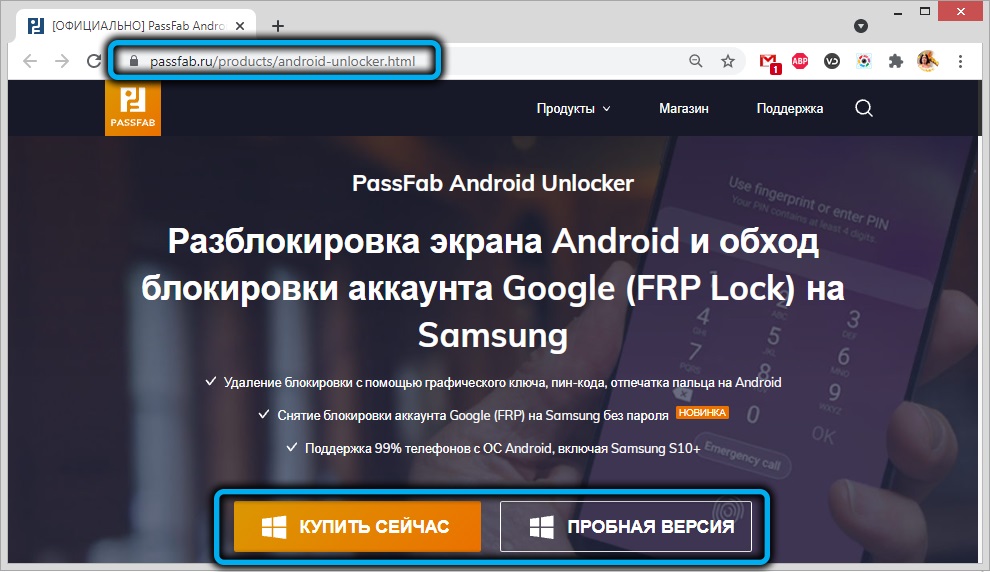
- Befolgen Sie nach dem Herunterladen den Installationsprogramm und befolgen Sie die Anweisungen.
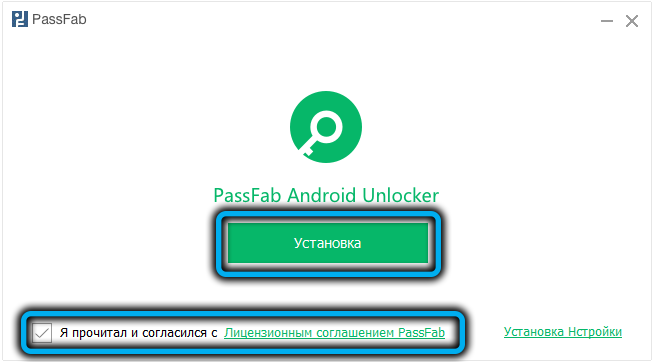
- Wir starten das Programm.
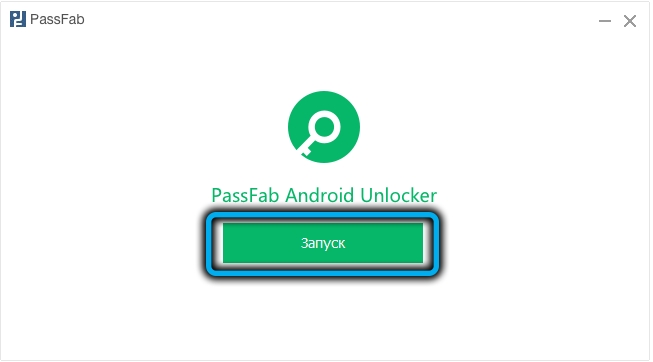
- Wählen Sie auf dem Hauptbildschirm die größte Schaltfläche "Löschen Sie die Sperre des Google (FRP) -Kontoes".
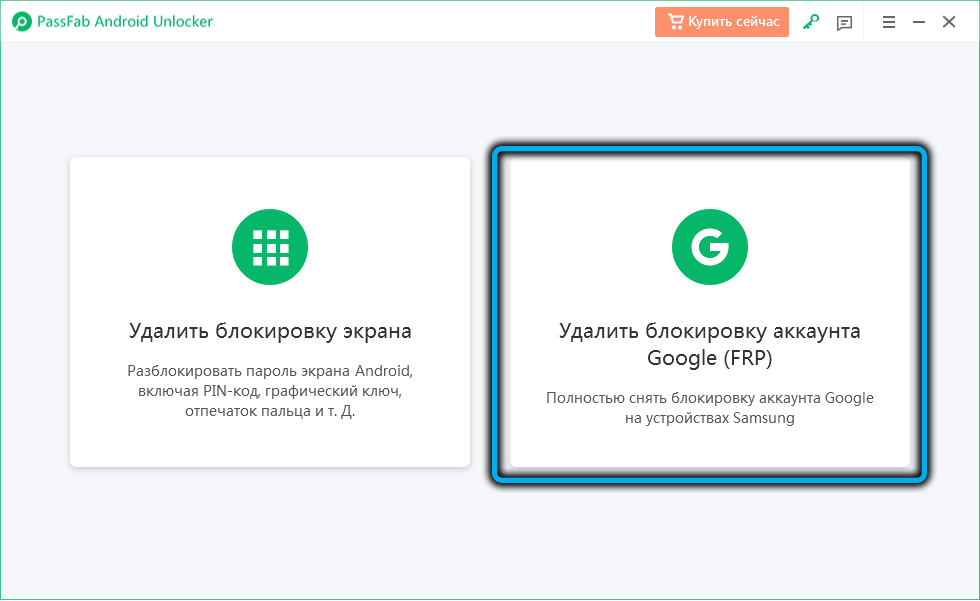
- Wir verbinden das Telefon über das "richtige" USB-Kabel mit dem doppelseitigen Datenaustausch mit dem Computer. Sie müssen eine Verbindung zum Anschluss auf der Rückseite des Computers (zurück) herstellen (zurück).
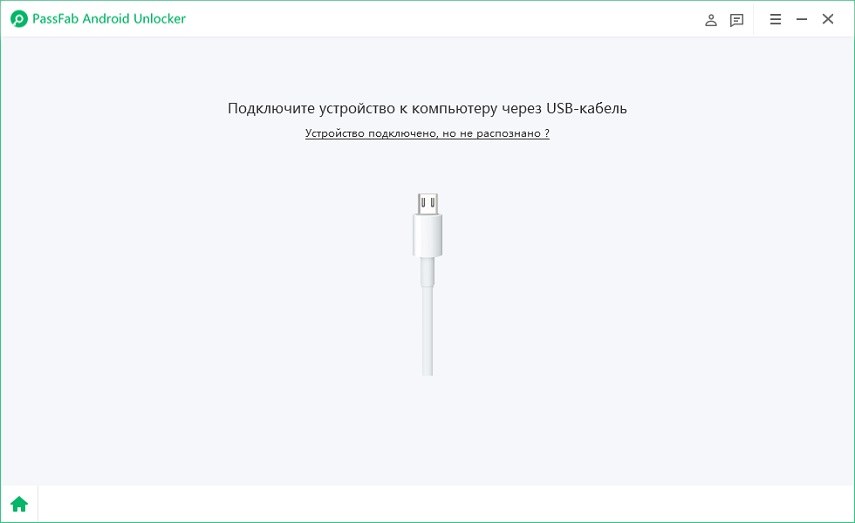
- Wenn alles korrekt erledigt ist, wird der nächste Bildschirm mit einem Angebot angezeigt, eine Version von Android auf Ihrem mobilen Gerät auszuwählen
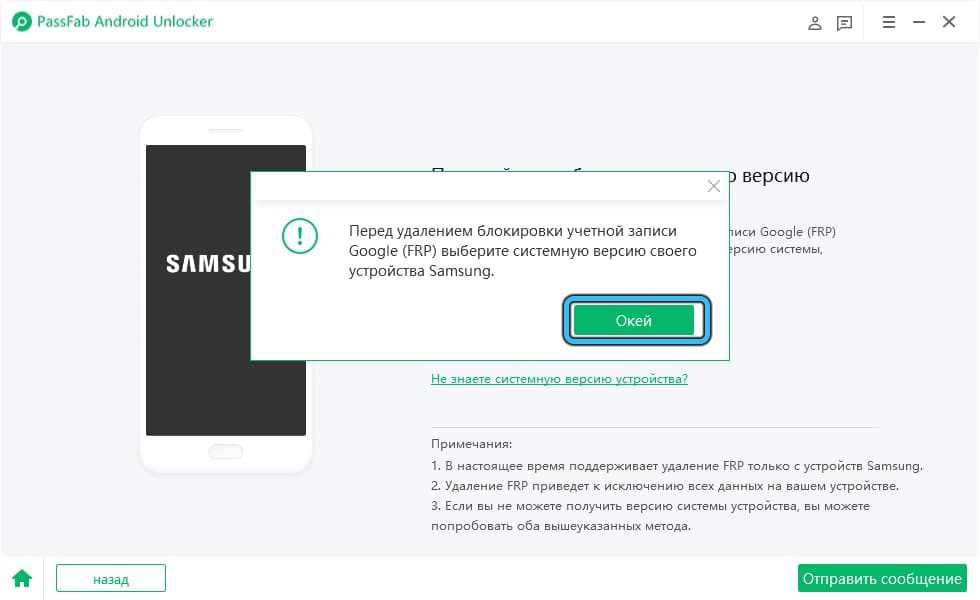
- Wenn Sie die Version des Betriebssystems auf dem Smartphone nicht kennen, drücken Sie die entsprechende Inschrift, die von Grün beleuchtet wurde
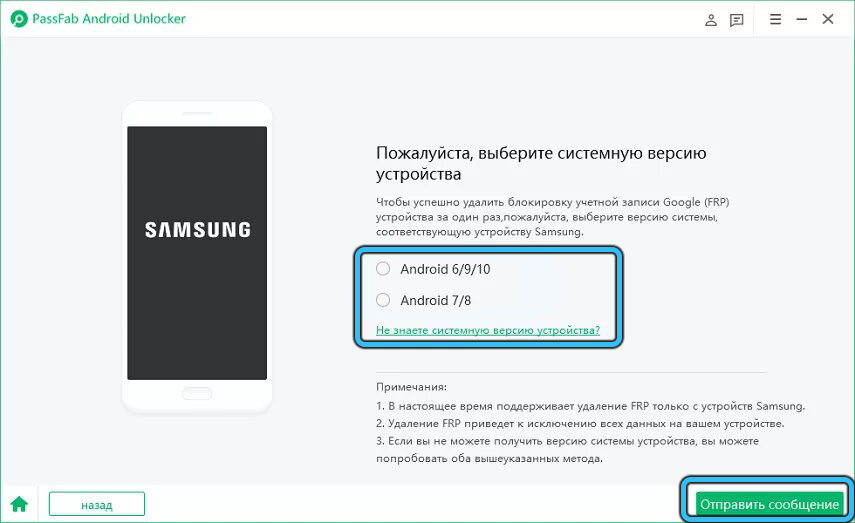
- Beachten Sie, dass der Entsperren des Entsperrens entsperren Algorithmus für Android 7/8 und andere Versionen des Betriebssystems. Klicken Sie durch Auswahl des Betriebssystems auf die Schaltfläche "Nachricht senden"
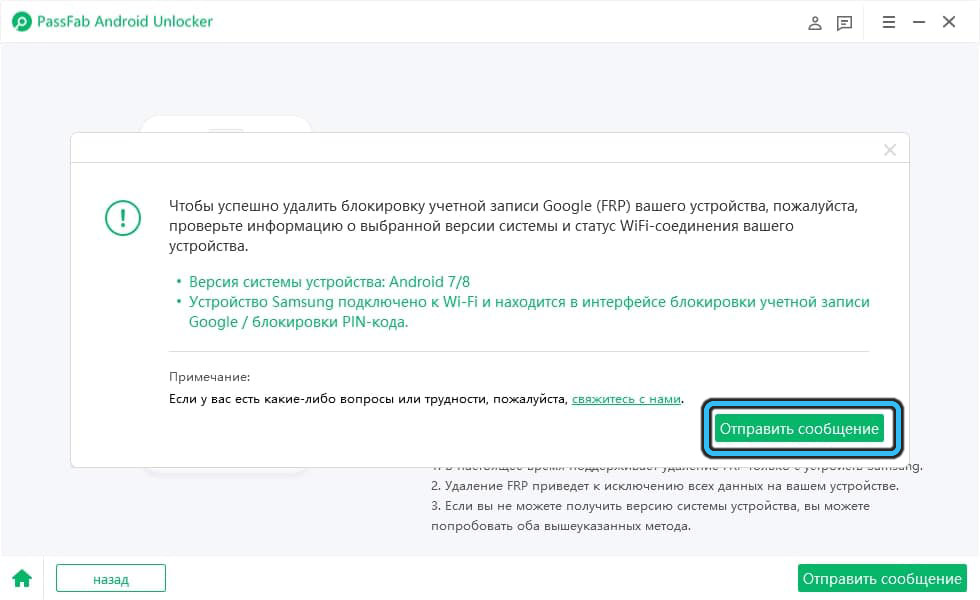
- Wir warten auf das Ende des Sendens der Nachricht. Wir nehmen Samsung in Ihre Hände, ein Fenster wird darauf angezeigt, in dem wir auf die Schaltfläche "Ansicht" klicken
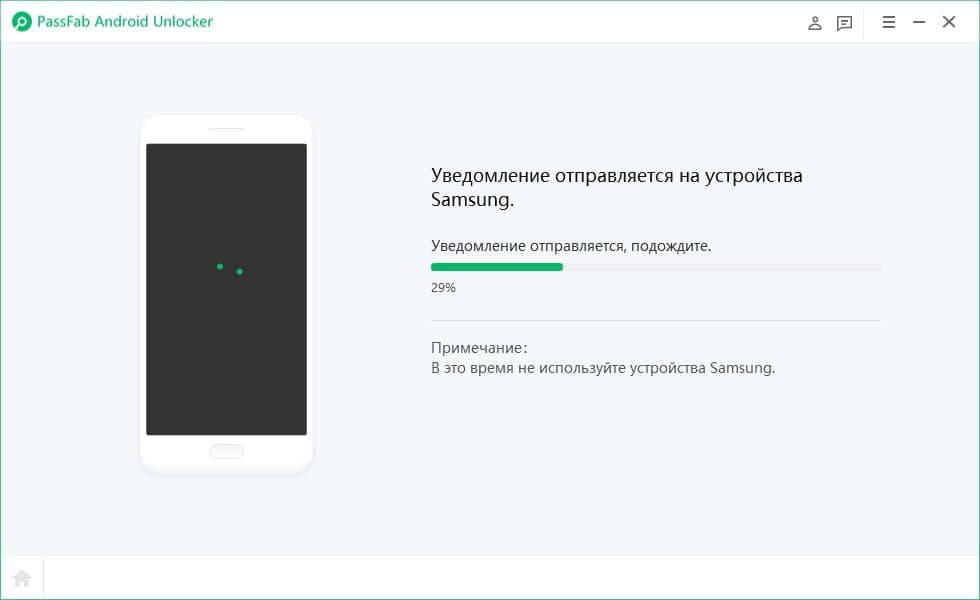
- Sie werden auf dieser Seite in das Galaxy Store umgeleitet, Sie müssen den Servicebedingungen durch Drücken der entsprechenden Taste zustimmen
- Dann wird Ihnen angeboten, in den Browser zu gehen. Wir sind uns einig, indem wir auf die Schaltfläche "Öffnen" klicken
- Im Browser gehen wir nach Passfab.Com/fp-setzende;
- Wählen Sie auf der Seite "Einstellungen" das Pin -Code -Element aus
- Wählen Sie den Selektor "No Anforderungen" (nicht regire), klicken Sie auf "Weiter"
- Geben Sie einen einfachen PIN -Code ein und klicken Sie auf die Schaltfläche "Weiter"

- Drücken Sie erneut "Weiter" und dann die Schaltfläche "Zurück", bis wir zur Seite mit Wi-Fi-Einstellungen zurückkehren
- Wir verbinden Wi-Fi wieder, lassen den Einstellungsmeister;
- Geben Sie den neu installierten PIN -Code ein, klicken Sie auf "Weiter"
- Die Eingangsseite zum Google -Konto wird angezeigt. Klicken Sie auf die Schaltfläche "Überspringen"
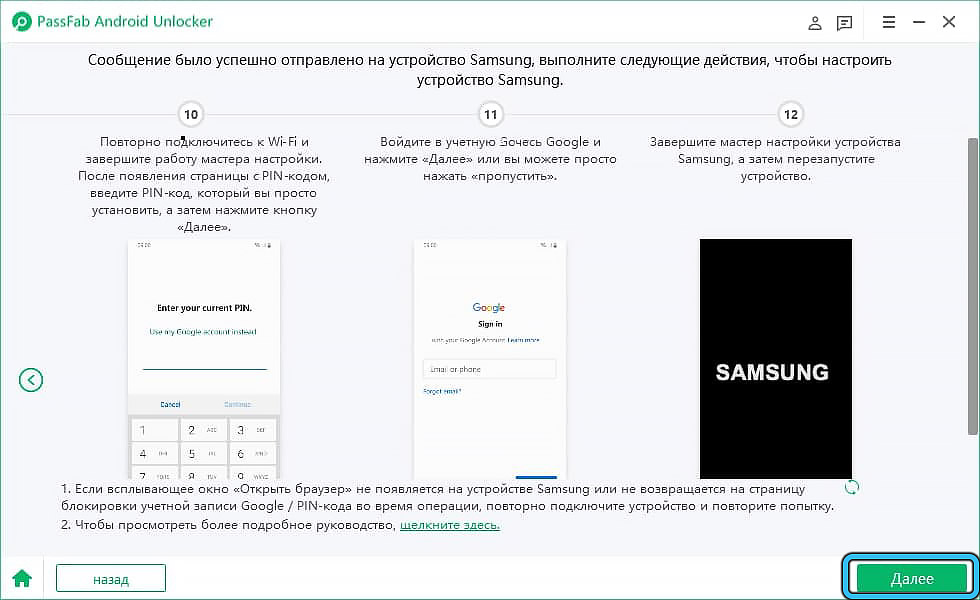
- Laden Sie das Smartphone neu.
Alles, Ihre Google FRP wird freigeschaltet, da der Passfab Android Unlocker berichtet wird:
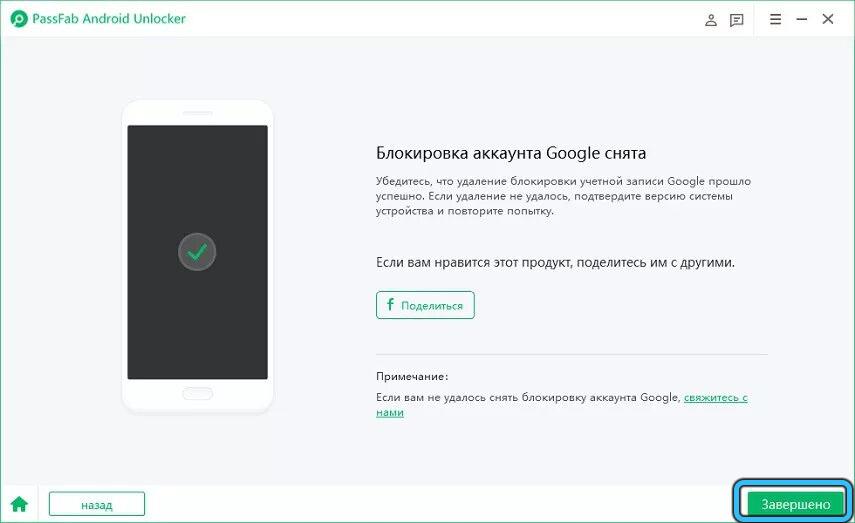
Zusammenfassung
Der Artikel beschreibt die effektiven und autarken Methoden, mit denen Sie die schützende Blockierung des Google FRP-Kontos (Fabrik-Reset-Schutz) umgehen können. Aufgrund eines vergessenen Passworts oder einer Unwissenheit beim Erwerb eines Geräts aus den Händen.
Mithilfe einer der Methoden kann der Benutzer die Leistung an das Smartphone oder Tablet und die Möglichkeit seines Betriebs nach dem Zweck zurückgeben. Andererseits ist das Vorhandensein von „inoffiziellen“ Möglichkeiten, Blockierungen zu umgehen, vielversprechend und vorteilhaft für Betrüger. Sicherheit. Bei Anmeldungen und Passwörtern garantiert ihre Sicherheit keinen „ausgezeichneten“ Speicher, sondern die Erhaltung von Passwörtern in einem aufgezeichneten Form an einem abgelegenen Ort.
- « Installation oder Entfernen von Wörtern auf Wort übertragen
- Möglichkeiten zur Wiederherstellung von Kingston Flash -Laufwerk von einfach zu komplex »

